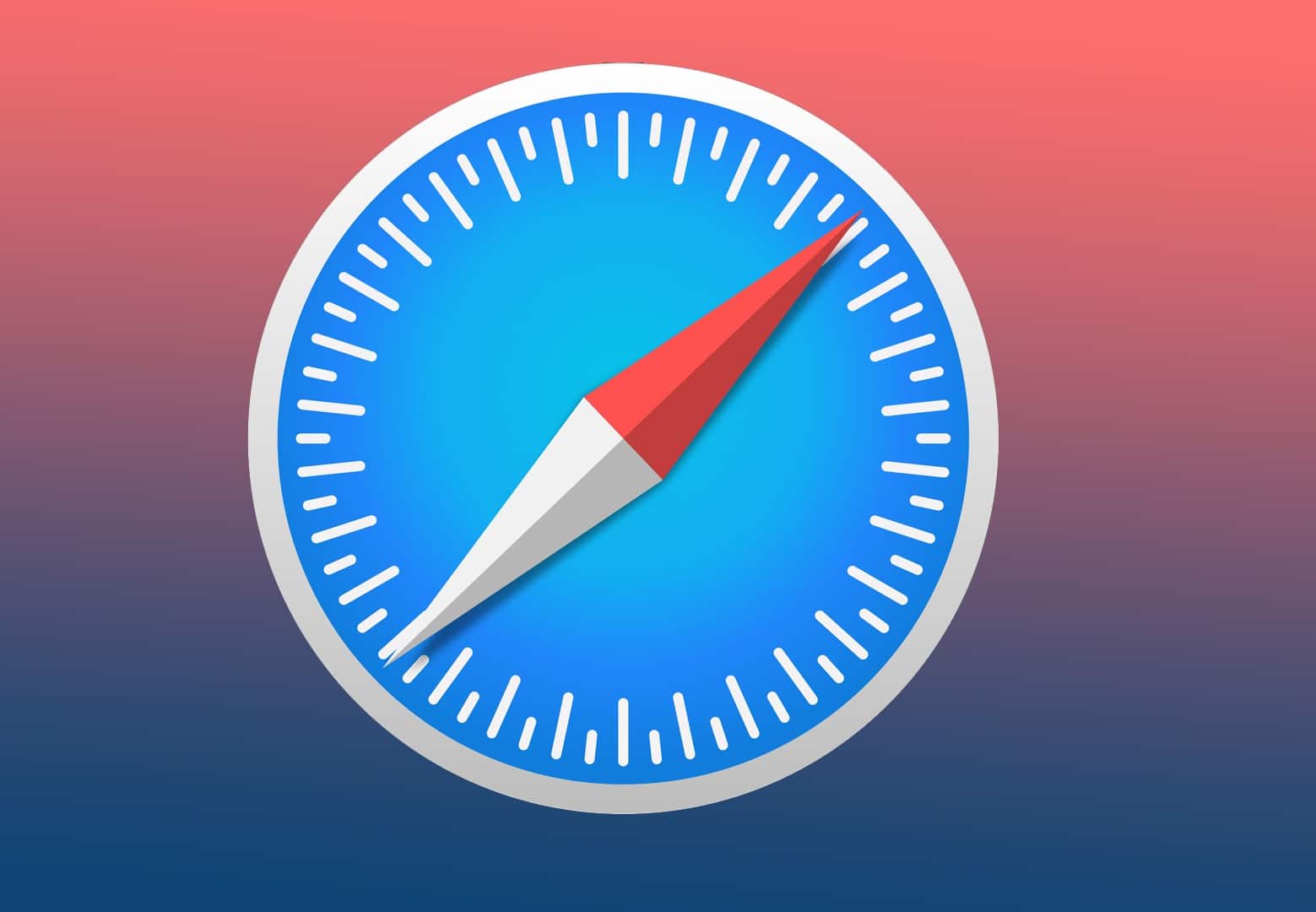244
Jeśli chcesz wyeksportować zakładki z Safari, wystarczy kilka kliknięć
Zapisywanie i eksportowanie zakładek Safari
Użyj tej metody, aby zapisać wszystkie zapisane strony internetowe. Jest to idealne rozwiązanie w przypadku zmiany przeglądarki. Aby to zrobić, wykonaj następujące kroki:
- Otwórz Safari na komputerze Mac i kliknij „Plik” na pasku menu.
- Wybierz „Eksport -☻ Zakładki” i określ lokalizację zapisu pliku. Kliknij „Zapisz”, aby wyeksportować zakładki z Safari.
- Plik z wyeksportowanymi zakładkami zawiera nazwę „Safari bookmarks.html”.
- Możesz otworzyć plik w dowolnej innej przeglądarce i wyświetlić tam zakładki Safari.
- Uwaga: Niestety, eksportowanie zakładek nie jest tak wygodne w systemie iOS. Jeśli chcesz przenieść zakładki, musisz zsynchronizować je za pośrednictwem iCloud. W tym celu należy aktywować synchronizację z iCloud na iPhonie lub iPadzie w ustawieniach.
Przeciąganie poszczególnych zakładek z przeglądarki
Z biegiem czasu gromadzi się wiele zakładek.
- Dlatego dobrym pomysłem jest wyeksportowanie tylko tych najważniejszych, aby na nowym komputerze nie zastać tego samego chaosu
- Otwórz okno zakładek w Safari i po prostu przenieś wybrane strony na pulpit.
- W systemie iOS nie ma możliwości eksportowania poszczególnych zakładek.